FLV Video Dosyalarınızı PC / Mac'te AVI Formatına Dönüştürme
Bu kılavuz, nasıl yapılacağına odaklanmaktadır. FLV'yi AVI'ye dönüştür masaüstü yazılımı ve çevrimiçi uygulamalar ile. FLV videolarınızı dönüştürmeniz için birçok neden var. FLV, video içeriklerini çevrimiçi olarak dağıtmak için geliştirilmiştir, ancak dijital cihazlarda oynatmak için değildir. FLV'yi bilgisayarda izlemek istediğinizde başka bir video formatına değiştirmelisiniz. Ayrıca, FLV'yi sıkıştırılmamış bir video formatına dönüştüren video dosyalarınızı düzenlemek iyi bir fikirdir.
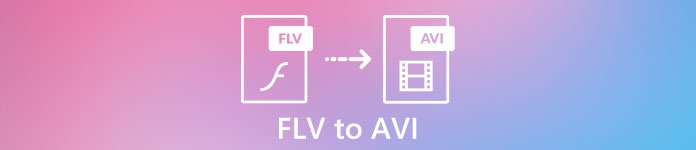
Bölüm 1: FLV'yi AVI'ye Dönüştürmenin En İyi 2 Ücretsiz Yolu
Yöntem 1: Ücretsiz FLV Dönüştürücü ile FLV'yi AVI'ye Dönüştürün
FLV'yi AVI'ye dönüştürürken çıktı kalitesi, kullanımı kolay ve daha fazlası gibi çeşitli faktörler hakkında endişe duyabilirsiniz. FVC Ücretsiz FLV Dönüştürücü en iyi seçimdir. Ücretsiz olmasına rağmen, çok fazla teknik beceri olmadan birçok profesyonel düzeyde özellik elde edeceksiniz. Ayrıca, video düzenleme gibi çok sayıda bonus araç sağlar.
En İyi FLV Dönüştürücünün Ana Özellikleri
- 1. FLV videolarını kolayca diğer multimedya formatlarına dönüştürün.
- 2. AVI, MP4, MKV vb. gibi hemen hemen tüm video formatlarını destekleyin.
- 3. Dönüştürme başına yüzlerce FLV dosyasını toplu işleyin.
Ücretsiz indirinWindows 7 veya üstü içinGüvenli indirme
Ücretsiz indirinMacOS 10.7 veya üstü içinGüvenli indirme
FLV'yi Masaüstünde Ücretsiz Olarak AVI'ye Dönüştürme
Aşama 1: FLV dosyaları ekleyin
Bilgisayarınıza en iyi ücretsiz FLV dönüştürücüyü yüklediğiniz sürece başlatın. Hem PC hem de Mac ile uyumludur. Tıkla Dosya Ekle) Dosya aç iletişim kutusunu etkinleştirmek için sol üst köşedeki menü. Ardından bilgisayarınızdaki FLV videolarını bulup seçin ve Açık eklemek için düğmesine basın.

Adım 2: Videoyu düzenleyin ve formatı ayarlayın
Video dosyalarınızı değiştirmek isterseniz, FLV dosyasını seçin ve Düzenle Menü. Ardından video düzenleyici penceresine yönlendirileceksiniz. Düzenlemek için ekrandaki talimatları izleyin ve ardından ana arayüze geri dönün.
Profil iletişim kutusunu açmak için ana arayüzün altındaki Çıktı formatı açılır menüsünü tıklayın. Ardından AVI'yi arayın ve Genel Video sekmesinde seçin.

Aşama 3: FLV'yi AVI'ye dönüştür
yanındaki üç nokta simgesine basın Çıktı dosyası alanına girin ve AVI dosyalarını kaydetmek için belirli bir dizini seçin. Son olarak, üzerine tıklayın Dönüştürmek FLV'yi hemen AVI'ye dönüştürmeye başlamak için düğmesine basın.

Yöntem 2: VLC ile FLV'yi AVI'ye Dönüştürme
VLC, basit bir medya oynatıcıdan çok daha fazlasıdır. Video dönüştürme de dahil olmak üzere birçok kullanışlı özellik bulabilirsiniz. Açık kaynaklı bir proje olarak VLC, FLV'yi AVI'ye ücretsiz olarak dönüştürmenize olanak tanır. Ayrıca VLC, bozuk AVI videolarını onarabilir.
Aşama 1: Ücretsiz FLV dönüştürücüyü açın. VLC'niz yoksa, resmi web sitesinden ücretsiz olarak indirin.
Adım 2: Şuraya git Medya üst şeritten menü ve seçin Dönüştür / Kaydet. Seç Dönüştür/Aktar -den Dosya Mac'te menü.
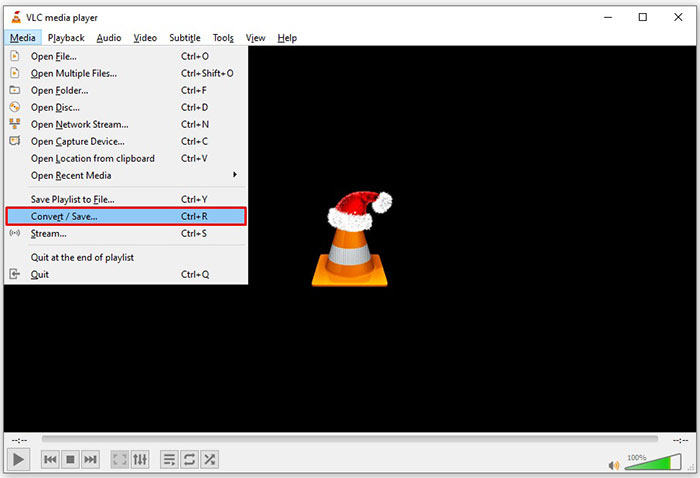
Aşama 3: Tıkla Ekle medya aç iletişim kutusundaki düğmesine basın ve dönüştürmek istediğiniz FLV dosyasını ekleyin.
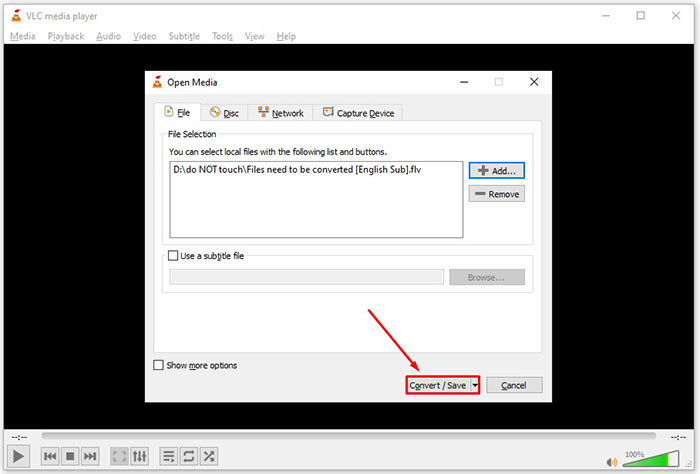
4. Adım: sonra vur Dönüştür / Kaydet düğmesine basarak sonraki diyaloğa geçin.
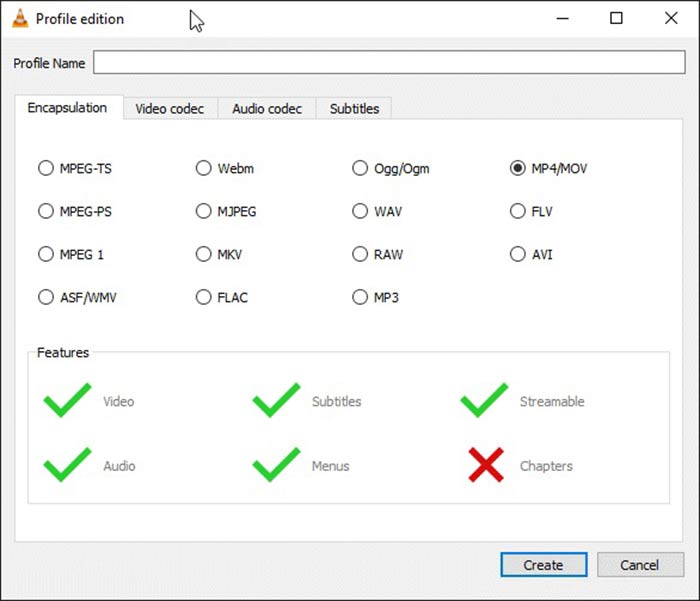
Adım 5: Aç Profil açılır listeyi seçin ve AVI'yi seçin. Bulamazsanız, yanındaki üçüncü düğmeyi tıklayın. Profil. o açacak Profil sürümü diyalog. Seç AVI ve bir yere yaz Profil ismi. Tıklayın Oluşturmak onaylamak için. Ardından, yeni öğeyi seçin Profil.
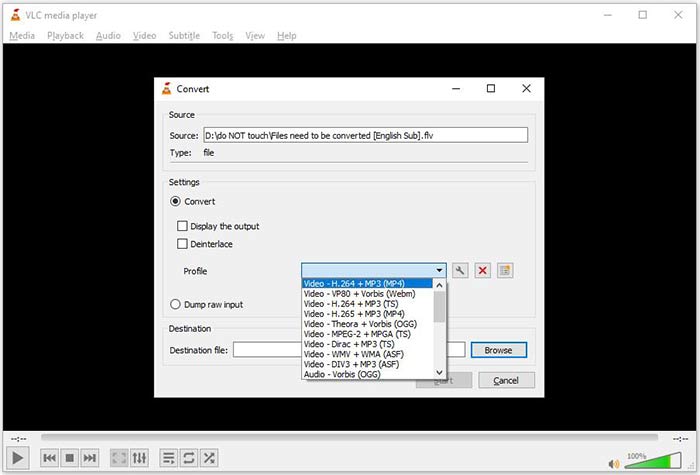
6. Adım: tuşuna basarak çıktı klasörünü ayarlayın. Araştır buton. Tıkla Başlat düğmesine basın ve VLC, FLV'yi AVI'ye dönüştürecektir.
Kaçırmayın:
- • FLV'yi MOV'a Dönüştürmenin En İyi 3 Yolu
- • FLV Videolarınızı Masaüstünde ve Çevrimiçi Olarak MP3 Ses Dosyalarına Dönüştürme
Bölüm 2: FLV'yi Çevrimiçi Olarak AVI'ye Dönüştürme
Bazen, FLV'yi ara sıra çevrimiçi olarak AVI'ye dönüştürmeniz yeterlidir. Ayrıca, bazı insanlar yazılım yüklemeyi sevmezler. FVC Ücretsiz Çevrimiçi Video Dönüştürücü ihtiyacınızı karşılayabilir. Çevrimiçi çalışır, ancak birkaç FLV dosyasını AVI'ye dönüştürmek için yeterlidir. Diğer web uygulamalarından farklı olarak dosya boyutu, filigran ve daha fazlasında sınırlama yoktur.
Aşama 1: Ziyaret etmek https://www.free-videoconverter.net/free-online-video-converter/ videoları dönüştürmeniz gerektiğinde bir tarayıcıda. Tıkla Dönüştürülecek Dosyaları Ekleyin düğmesine basın ve başlatıcıyı indirin.

Adım 2: İndirdikten sonra, başlatıcı otomatik olarak açılır. Tıkla Dosya Ekle düğmesini tıklayın ve dönüştürmek istediğiniz FLV dosyalarını yükleyin. sonra seç AVI altta.
Çözünürlüğü, kare hızını ve diğer parametreleri değiştirmek için Dişli profil iletişim kutusunu açmak için simge.
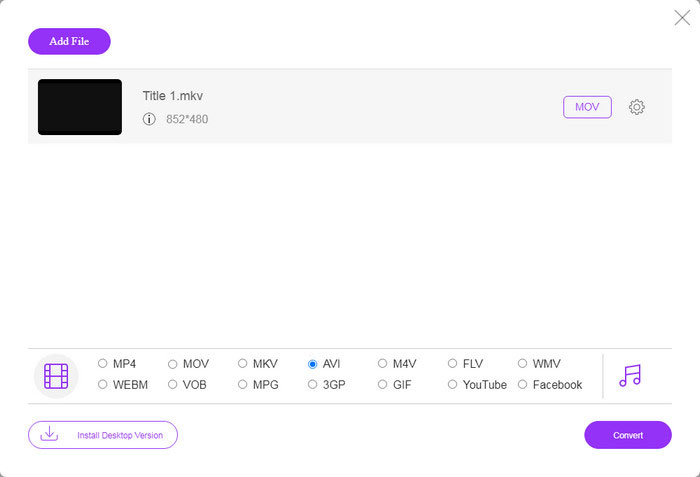
Aşama 3: Bir kez tıkladığınızda Dönüştürmek düğmesini tıkladığınızda, web uygulaması istediğiniz gibi çalışacaktır. İstendiğinde, AVI video dosyalarını sabit sürücünüze indirin.
Diğer web video dönüştürücüleriyle karşılaştırıldığında, Free Online Video Converter hızlı çalışır, ancak aynı zamanda iyi bir internet bağlantısına da ihtiyacınız vardır.
Bölüm 3: FLV'den AVI'ye hakkında SSS
FLV'yi AVI'ye dönüştürmek için ne kadar beklemeliyim?
Bu sizin durumunuza bağlıdır. Genel olarak konuşursak, videoları masaüstünde dönüştürmek çok hızlıdır. Çevrimiçi araçlar için internet bağlantınız verimliliği belirleyecektir.
FLV'yi çevrimiçi olarak AVI'ye dönüştürmek güvenli midir?
Çoğu çevrimiçi FLV dönüştürücü uygulaması, dönüştürdükten sonra videolarınızı silmeye söz verir. Ancak, web uygulamasının 100% kullanımının güvenli olduğundan emin değilseniz, özel videoları çevrimiçi olarak yüklememelisiniz.
AVI, FLV'den daha mı iyi?
AVI sıkıştırılmamış video formatı iken FLV kayıplı bir video formatıdır. Bu, aynı durumda FLV dosyasının AVI'den daha küçük olduğu anlamına gelir. Ancak, AVI daha iyi video kalitesi sağlar. FLV, videoları çevrimiçi paylaşmak için kullanılırken AVI, videoları düzenlemek için iyi bir seçimdir.
Sonuç
Bu kılavuz, masaüstü yazılımı ve web uygulaması ile FLV video dosyalarını AVI formatına dönüştürmenin üç yolunu paylaştı. VLC, kullanımı zor olsa da hem ücretsiz bir medya oynatıcı hem de video dönüştürücüdür. Ayrıca, herhangi bir yazılım yüklemeden işi çevrimiçi yapabilirsiniz. Ancak, çıktı kalitesi harika olduğu için FVC Free FLV Converter'ı denemenizi öneririz. Ayrıca, kullanımı ve gezinmesi oldukça kolaydır. FLV'den AVI'ye dönüştürme ile ilgili başka sorularınız varsa, lütfen bu gönderinin altına bir mesaj bırakın.



 Video Dönüştürücü Ultimate
Video Dönüştürücü Ultimate Ekran kaydedicisi
Ekran kaydedicisi








